Enhavtabelo
En ĉi tiu lernilo, mi diskutos kiel frostigi 2 kolumnojn en Excel. Dum movo en Excel-laborfolioj, vi eble volas, ke specifaj kolumnoj estu videblaj la tutan tempon. Precipe, kiam ni havas datumojn en granda nombro da kolumnoj, frostigi la unuajn du el ili ŝajnas tre helpema. Do, ni esploru la manierojn frostigi kolumnojn.
Elŝutu Praktikan Laborlibron
Vi povas elŝuti la praktikan laborlibron, kiun ni uzis por prepari ĉi tiun artikolon.
Freeze 2 Columns.xlsm
5 Metodoj por Frostigi 2 Kolumnojn en Excel
Ni havas datumaron enhavantan Nomojn , ID de pluraj studentoj. , Test Poentoj, ktp. Ĉar la datumaro enhavas poentarojn de pluraj testoj, rulumado dekstre al la laborfolio malaperas kolumnoj A kaj B . Nun, mi frostigos kolumnojn A kaj B tiel ke kolumnoj havantaj Studenta Nomo kaj ID estu videblaj la tutan tempon, eĉ kiam mi rulumu la respondan folion dekstren.

1. Frosti 2 Kolumnojn Uzante Frosti Panelojn Opcion en Excel
Unue, mi frostigos la unuajn du kolumnojn uzante la opcio Flosigi Panelojn .
Paŝoj:
- Elektu la kolumnon kiu estas apud la unuaj 2 kolumnoj, Ĉi tie, elektu kolumnon C .
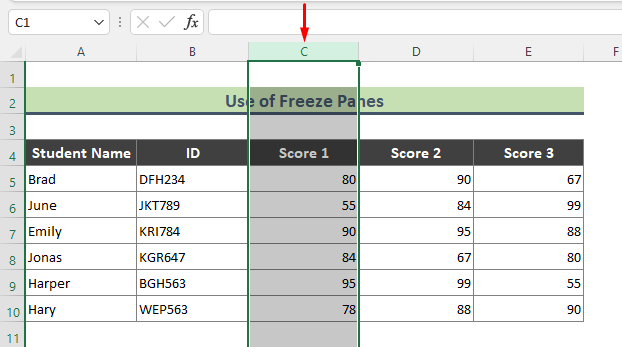
- Tiam el Excel Ribbon , iru al Vidi > ; Flosigu Panelojn > Frosti Panelojn .

- Kiel rezulto, griza linio aperas post kolumno B ,kaj du kolumnoj antaŭ tiu linio estas frostigitaj.

📌 Datumaro Komencas de la 1-a Vico:
Ĉi tie, mia datumaro komenciĝas de la vico 2 . Se via datumaro komenciĝas de la vico 1 tiam sekvu la subajn paŝojn.
- Simple alklaku Ĉelo C1 kaj apliku Fregi Panelojn per iranta Vidi > Fregi Panelojn > Frosti Panelojn .
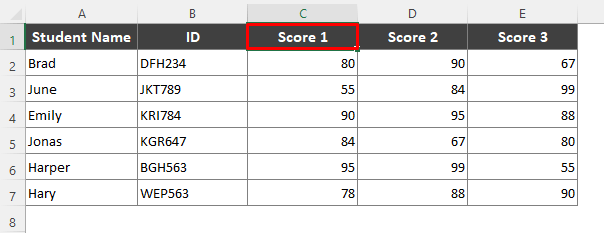
- Sekve, kolumnoj A kaj B estas frostigitaj.

⏩ Noto:
Vi povas frostigi la unuajn du kolumnojn uzante la klavarajn ŝparvojojn: Alt + W + F + F (premante unu post la alia).
Legu pli: Kiel Frostigi Unuajn 3 Kolumnojn en Excel (4 Rapidaj Manieroj)
2. Apliki Excel Split Opcion por Frostigi 2 Kolumnojn
La opcio Dividi estas variaĵo de Flosigu Panelojn . Kiam ni aplikas Dividi post la unuaj 2 kolumnoj, ĝi dividas la excelajn laborfolioareojn en du apartajn areojn. En ambaŭ ĉi tiuj areoj, vi povas rulumi la datumaron dekstren aŭ maldekstren.
Paŝoj:
- Unue, elektu kolumnon C .

- Do iru Vidi > Dividi .

- Kiel konsekvenco, la responda laborfolio enhavanta la datumaron estas dividita post la unuaj 2 kolumnoj. Vi ankaŭ vidos apartajn rulareojn.

Legu Pli: Kiel Frostigi Elektitajn Panelojn en Excel (10 Manieroj)
3. Ŝlosu 2 Kolumnojn Uzante Magic FreezeButono en Excel
Nun, mi aldonos la butonon Magia Frosto el la Rapida Aliro Ilobreto kaj tiel frostigos 2 kolumnojn en excel.
Paŝoj:
- Unue, alklaku la Agordu Rapidan Ilobreton kaj poste elektu la opcion Pli da Komandoj .

- Konsekvence, aperos la fenestro Excel Options . Nun elektu la komandon Freeze Panes sub Popularaj Komandoj , alklaku la Aldoni butonon, kaj premu OK .

- Kiel rezulto, la Magia Frosto estas aldonita al la Rapida Aliro Ilobreto .

- Nun, simile al Metodo 1 , elektu kolumnon C kaj alklaku Fregi Panelojn el la Magia Frostilo butono.
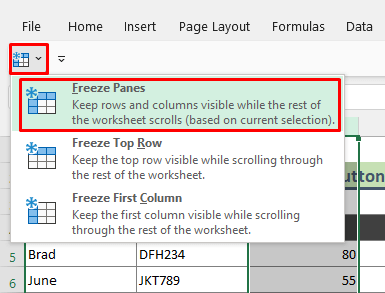
- Kiel atendite, la griza linio aperas kaj la unuaj du kolumnoj estas frostigitaj.

Legu Pli: Klavara Mallongigo por Frostigi Panelojn en Excel (3 Ŝparvojoj)
Similaj Legadoj :
- Kiel Frostigi Kapon en Excel (Praj 4 Metodoj)
- Fastigi Suprajn 3 Vicojn en Excel (3 Metodoj)
- Excel Frosti Panelojn Ne Funkcias ( 5 Kaŭzoj kun Korektoj )
4. Apliki VBA por Frosti 2 Kolumnojn en Excel
Mirinde, vi povas uzi VBA por frostigi 2 kolumnojn en excel. Ĉi tiu metodo estas tre rapida kaj efika. Jen la proceduroj.
Paŝoj:
- Unue, iru al la laborfolio kievi volas frostigi 2 kolumnojn. Dekstre alklaku la folionomon kaj alklaku la opcion Vidi Kodon por aperigi la VBA fenestron.
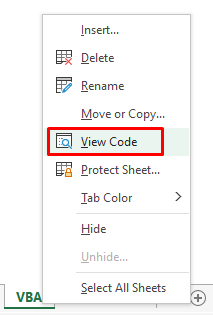
- Do, tajpu la suban kodon en la Modulo . Ĉi tie mi skribis Kolumnojn (C:C) en la kodon, ĉar mi volas frostigi kolumnojn A kaj B . Ŝanĝu la kodon laŭ via bezono.
3839

- Nun rulu la kodon premante la F5 klavon aŭ alklakante la Ikono Rulu (vidu la ekrankopion).

- Fine, la unuaj du kolumnoj de mia laborfolio estas frostigitaj.

Legu Pli: Kiel Frostigi Panelojn per VBA en Excel (5 Taŭgaj Manieroj)
5. Frosti Vicojn kaj 2 Kolumnojn Samtempe
Ĝis nun mi diskutis nur pri frosto de la unuaj du kolumnoj. Tamen, vi eble bezonos frosti vicojn kaj kolumnojn samtempe . Ni rigardu la procezon fari tion.
Paŝoj:
- Alklaku Ĉelo C5 (Ĉelo dekstre al la kolumno kaj malsupre al la vico, kiun vi volas frostigi).

- Do iru al Vidi > Flosigi Panelojn > Flosigu Panelojn .
- Kiel rezulto, du grizaj linioj aperas, kiuj indikas la unuajn 2 kolumnojn kaj la suprajn 4 vicojn estas frostigitaj.

Legu Pli: Kiel Frostigi Supran Vicon kaj Unuan Kolumnon en Excel (5 Metodoj)
Malfrosti Kolumnojn en Excel
Por malgeligi la 2 kolumnojn kie ni aplikis Flosigu Panelojn , sekvu la subajn paŝojn.
Paŝoj:
- Iru al la laborfolio kie kolumnoj estas frostigitaj.
- Tiam iru al Vidi > Frosti fenestrojn > Malgelu panelojn .
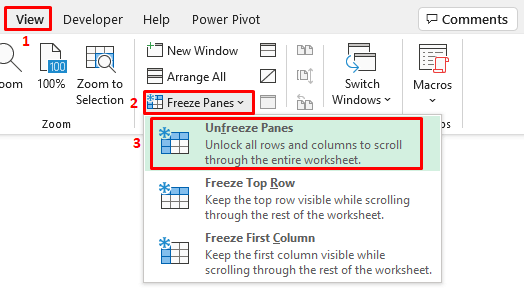
⏩ Noto:
- Vi ankaŭ povas apliki la malsuprajn klavarajn ŝparvojojn por malgeligi kolumnojn.
Alt + W + F + F
Rilata Enhavo: Kiel Apliki Proprajn Frostigajn Panelojn en Excel (3 Facilaj Manieroj)
Aferoj Por Memori
- En unuopa Excel-folio, ni ne povas apliki multajn Frostigajn Panelojn.
- Vi ne povas uzi ambaŭ Fregi Panelojn kaj Disigi opcioj samtempe en excel-folio.
- Se vi volas ŝlosi vicon aŭ kolumnon situantan meze de la laborfolio, tio ne eblas.
Konkludo
En la ĉi-supra artikolo, mi provis diskuti plurajn metodojn por frostigi 2 kolumnojn en excel detale. Espereble, ĉi tiuj metodoj kaj klarigoj sufiĉos por solvi viajn problemojn. Bonvolu sciigi min se vi havas demandojn.

